HandBrake ist ein vielseitiger und leistungsstarker Open-Source-Videotranscoder, mit dem Sie Videos von nahezu jedem Format in eine Auswahl moderner, weithin unterstützter Codecs konvertieren können. Es bietet eine intuitive Benutzeroberfläche und umfangreiche Anpassungsoptionen, darunter Unterstützung für Stapelverarbeitung, Voreinstellungen für verschiedene Geräte und erweiterte Video- und Audioparameteranpassungen wie Bitratensteuerung, Zuschneiden, Skalieren und Untertitelintegration. HandBrake unterstützt auch Hardwarebeschleunigung für schnellere Codierung auf kompatiblen Systemen und ist damit ein unverzichtbares Tool für alle, die Videodateien konvertieren, komprimieren oder optimieren müssen.
Um HandBrake auf Fedora 40 oder 39 zu installieren, stehen Ihnen zwei Hauptmethoden zur Verfügung: RPM Fusion oder Flatpak mit Flathub. Diese Methoden stellen sicher, dass Sie eine zuverlässige und aktuelle Version von HandBrake mit all seinen leistungsstarken Funktionen erhalten.
Methode 1: HandBrake mit RPM Fusion installieren
Aktualisieren Sie Fedora Linux vor der Installation von HandBrake
Stellen Sie sicher, dass Ihr Fedora Linux-System auf dem neuesten Stand ist, bevor Sie mit der Installation fortfahren. Dies hilft, potenzielle Konflikte während der Installation zu vermeiden und trägt zu einer guten Systemwartung bei.
Um Ihr System zu aktualisieren, führen Sie den folgenden Befehl in Ihrem Terminal aus:
sudo dnf upgrade --refreshRPM Fusion-Repositorys für HandBrake importieren
Für die Installation von HandBrake unter Fedora Linux wird die Verwendung der RPM Fusion-Repositorys von Drittanbietern empfohlen. Befolgen Sie die folgenden Schritte, um das kostenlose und nicht kostenlose RPM Fusion-Repositorys.
RPM Fusion Free Repository aktivieren
Zur Installation von HandBrake ist das RPM Fusion Free Repository erforderlich. Um es zu aktivieren, führen Sie den folgenden Befehl in Ihrem Terminal aus:
sudo dnf install https://download1.rpmfusion.org/free/fedora/rpmfusion-free-release-$(rpm -E %fedora).noarch.rpmUnfreies RPM Fusion-Repository aktivieren (optional)
Das RPM Fusion Non-free Repository ist optional und für die Installation von HandBrake nicht erforderlich. Wenn Sie jedoch in Zukunft auf beliebte Closed-Source-Software zugreifen möchten, können Sie es jetzt aktivieren. Führen Sie dazu den folgenden Befehl aus:
sudo dnf install https://download1.rpmfusion.org/nonfree/fedora/rpmfusion-nonfree-release-$(rpm -E %fedora).noarch.rpmInstallieren Sie HandBrake und HandBrake GUI
Wenn beide RPM Fusion-Repositorys aktiviert sind, können Sie HandBrake und seine grafische Benutzeroberfläche (GUI) mithilfe des DNF-Paketmanagers installieren. Führen Sie den folgenden Befehl aus:
sudo dnf install handbrake handbrake-guiMethode 2: HandBrake über Flatpak und Flathub installieren
Dieser Abschnitt führt Sie durch die Installation von HandBrake auf Fedora Linux mit Flatpak und dem Flathub-Repository. Flatpak ist eine beliebte Option ähnlich wie Snap und wird nativ mit Fedora installiert, was es für viele Benutzer zur bevorzugten Wahl macht.
Aktivieren Sie das Flathub-Repository für die HandBrake-Installation
Zuerst müssen Sie das Flathub-Repository für Flatpak auf Ihrem Fedora-System aktivieren. Flathub ist ein zentrales Repository für Flatpak-Anwendungen und bietet einfachen Zugriff auf eine breite Palette von Software.
Um Flathub zu aktivieren, führen Sie den folgenden Befehl in Ihrem Terminal aus:
flatpak remote-add --if-not-exists flathub https://flathub.org/repo/flathub.flatpakrepoDieser Befehl prüft, ob das Flathub-Repository bereits hinzugefügt wurde. Wenn nicht, fügt er das Repository zu Ihrem System hinzu.
Installieren Sie HandBrake über den Flatpak-Befehl
Wenn das Flathub-Repository aktiviert ist, können Sie HandBrake jetzt mit Flatpak installieren. Führen Sie den folgenden Befehl in Ihrem Terminal aus:
flatpak install flathub fr.handbrake.ghb -yFehlerbehebung bei der Installation von HandBrake Flatpak
Falls eine Fehlermeldung wie „Zusammenfassung kann nicht vom Remote-Flathub geladen werden: Zusammenfassung kann nicht vom deaktivierten Remote-Flathub abgerufen werden“ angezeigt wird, müssen Sie den Remote-Flathub mit dem folgenden Befehl aktivieren:
flatpak remote-modify --enable flathubNachdem Sie diesen Befehl ausgeführt haben, versuchen Sie die Installation von HandBrake erneut mit dem flatpak install früherer Befehl.
HandBrake UI starten
Nachdem Sie HandBrake erfolgreich installiert haben, können Sie die Anwendung je nach Wunsch entweder über die Befehlszeilenschnittstelle (CLI) oder die grafische Benutzeroberfläche (GUI) starten.
CLI-Befehle zum Starten von HandBrake
Wenn Sie lieber das Terminal verwenden, können Sie HandBrake mit dem folgenden Befehl starten:
handbrakeWenn Sie HandBrake mit Flatpak installiert haben, müssen Sie stattdessen den folgenden Befehl verwenden:
flatpak run fr.handbrake.ghbGUI-Methode zum Starten von HandBrake
Während es für manche Benutzer bequem sein kann, HandBrake über das Terminal zu starten, werden die meisten Benutzer die Verwendung der GUI praktischer finden. Um HandBrake über die grafische Benutzeroberfläche zu starten, führen Sie die folgenden Schritte aus:
- Klicken Sie oben links auf Ihrem Desktop auf „Aktivitäten“.
- Wählen Sie unten auf dem Bildschirm „Anwendungen anzeigen“ (dargestellt durch ein Gittersymbol) aus.
- Suchen und klicken Sie auf das Anwendungssymbol von HandBrake, um das Programm zu starten.
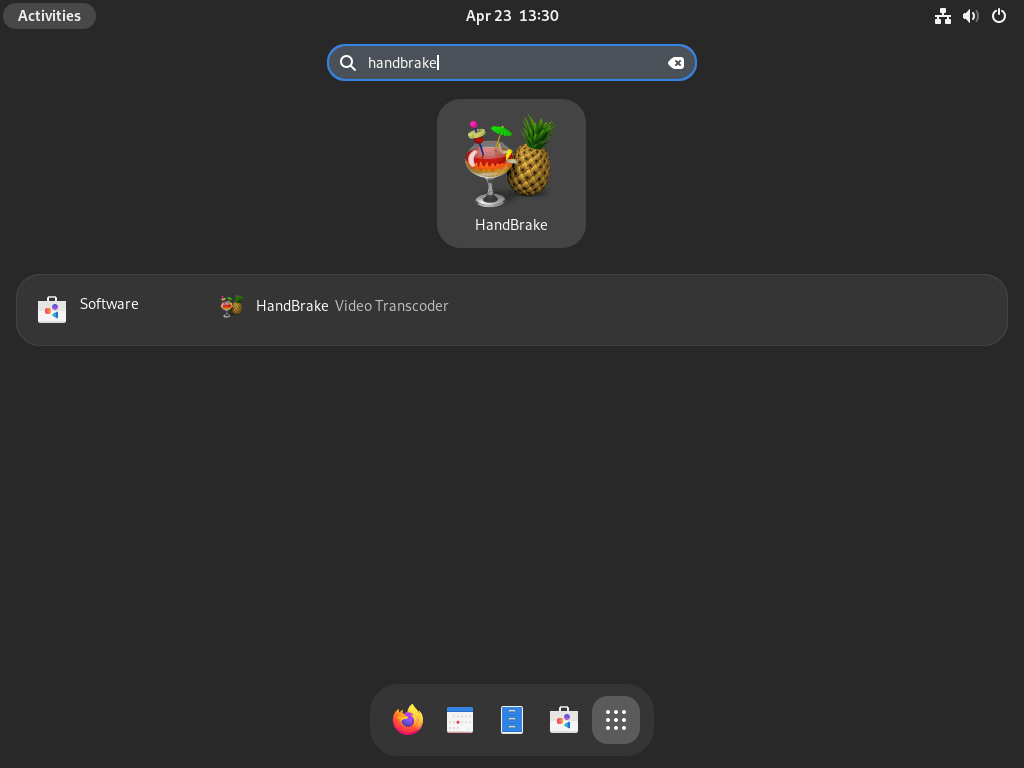
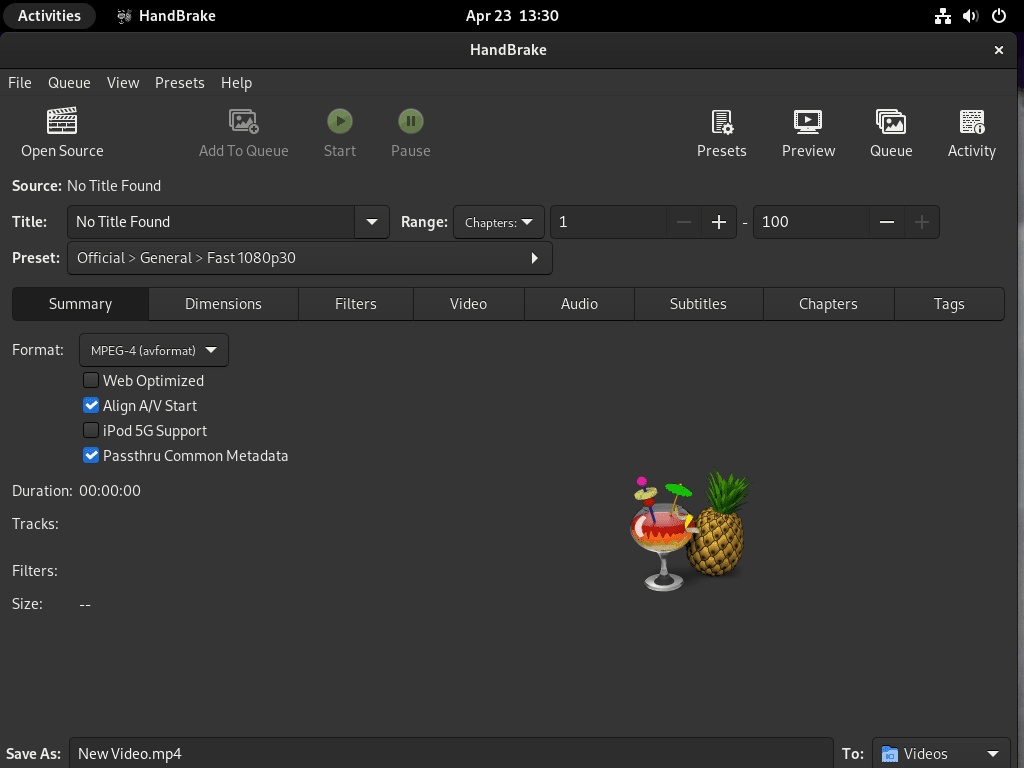
Zusätzliche HandBrake-Befehle
HandBrake aktualisieren
Obwohl Updates in Benachrichtigungen angezeigt werden sollten, ist es immer eine gute Idee, manuell über das Terminal nach Updates zu suchen. Verwenden Sie dazu je nach Installationsmethode einen der folgenden Befehle:
DNF-Methodenbefehl zum Aktualisieren von HandBrake
sudo dnf upgrade --refreshFlatpak-Methodenbefehl zum Aktualisieren von HandBrake
flatpak updateHandBrake entfernen
Wenn Sie HandBrake nicht mehr benötigen, verwenden Sie je nach Installationsmethode den folgenden Befehl, um die Anwendung zu entfernen:
APT-Methodenbefehl zum Entfernen von HandBrake
sudo dnf remove HandBrake HandBrake-guiWenn Sie RPM Fusion deaktivieren möchten, verwenden Sie die folgenden Befehle:
RPM Fusion-Repository für kostenlose Updates deaktivieren
sudo dnf config-manager --set-disabled rpmfusion-freeDeaktivieren des RPM Non-Free Updates Repository
sudo dnf config-manager --set-disabled rpmfusion-nonfreeUm zu überprüfen, ob die Repositorys deaktiviert wurden, verwenden Sie den Befehl dnf repolist | grep:
dnf repolist | grep rpmfusionWenn die Repositorys deaktiviert sind, wird keine Ausgabe angezeigt. Der Befehl zeigt eine Liste der Repositorys an, sofern diese noch vorhanden sind.
Flatpak-Methodenbefehl zum Entfernen von HandBrake
flatpak remove --delete-data fr.handbrake.ghb -yAbschluss
Wenn HandBrake erfolgreich auf Ihrem Fedora-System installiert ist, können Sie Ihre Videodateien problemlos konvertieren und optimieren. Egal, ob Sie das RPM Fusion-Repository für eine unkomplizierte Einrichtung oder Flatpak mit Flathub für eine flexiblere Installation wählen, beide Methoden bieten Zugriff auf die robusten Funktionen von HandBrake. Suchen Sie regelmäßig nach Updates, um Ihre Software auf dem neuesten Stand zu halten und die umfassenden Videotranscodierungsfunktionen von HandBrake zu nutzen.

